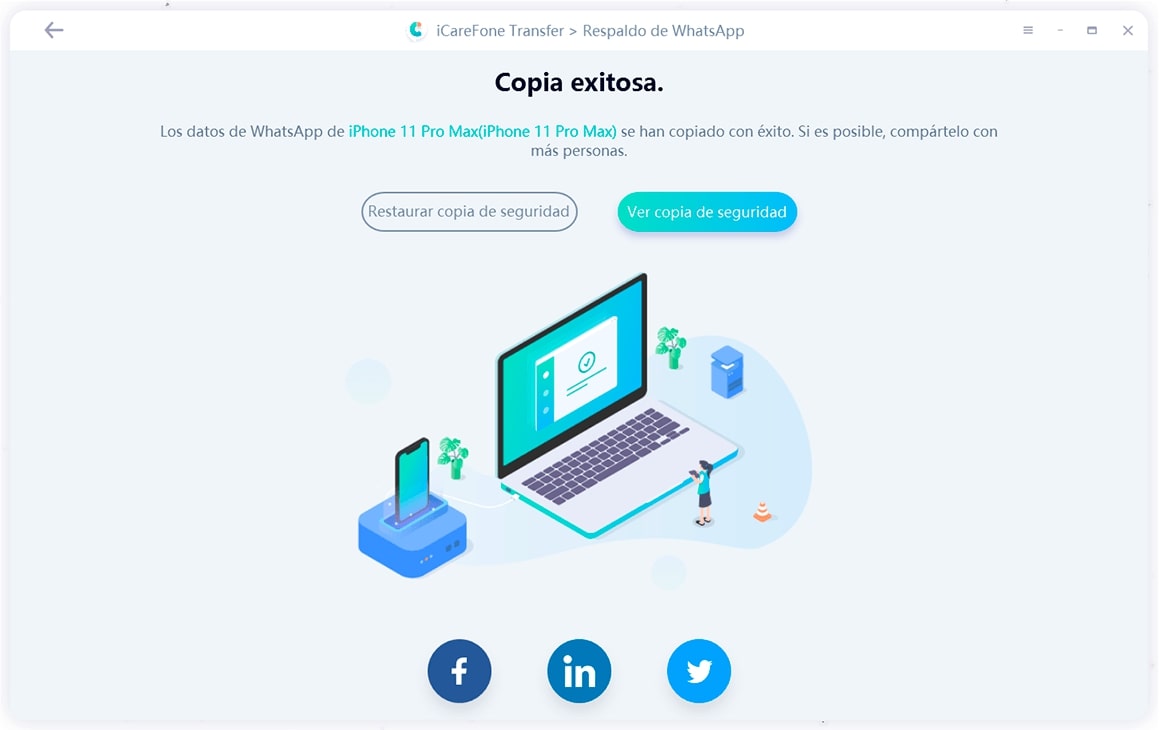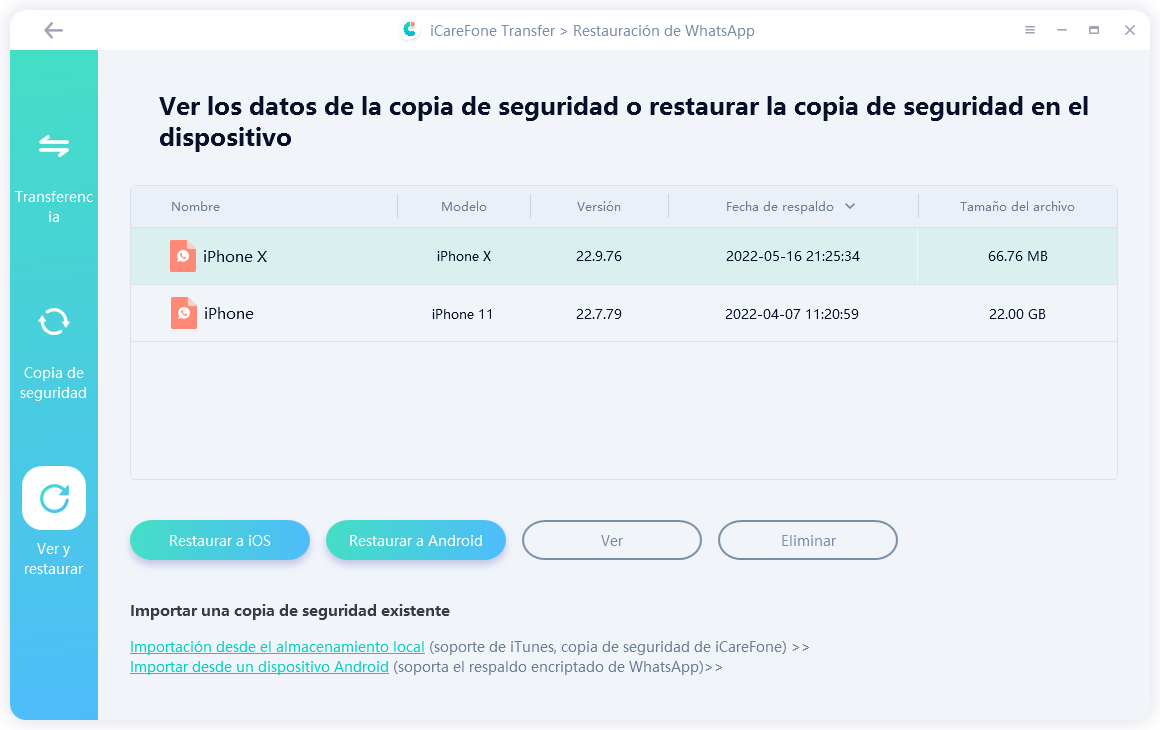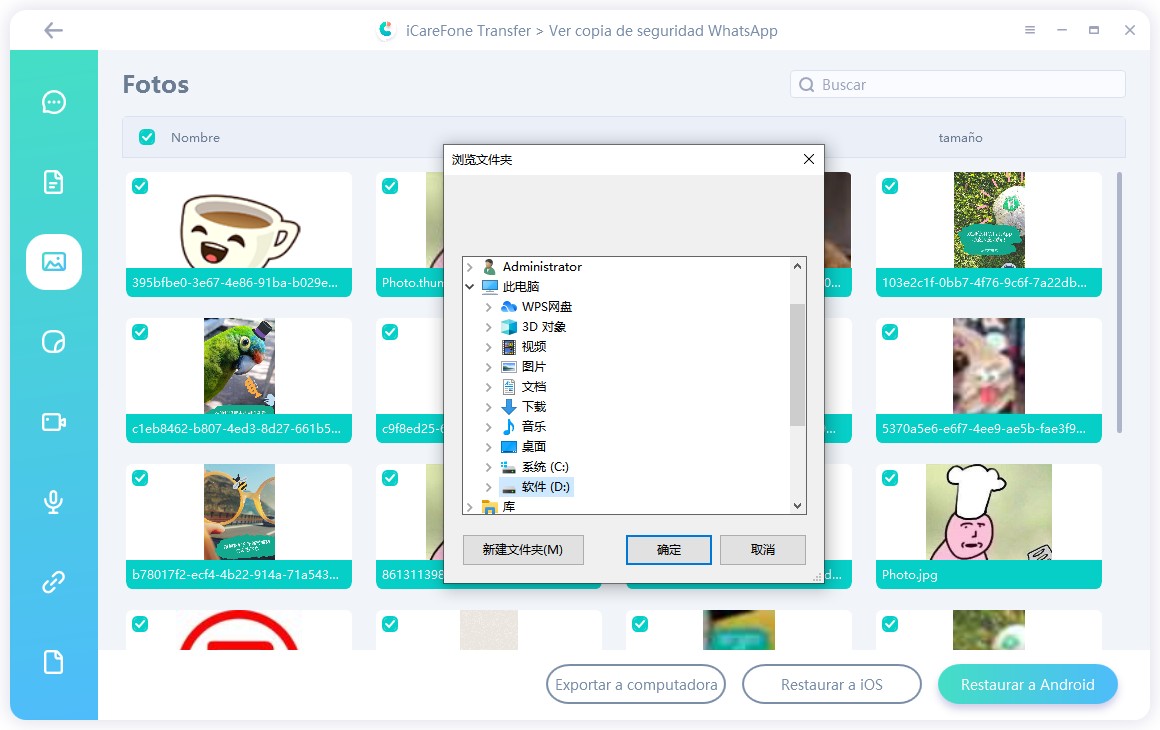Las mejores formas de exportar el chat de WhatsApp desde iPhone y Android
Normalmente usamos WhatsApp para contactar a nuestros amigos y familiares. Por lo tanto, debe haber algunos mensajes valiosos que quizás desee exportar o simplemente desee respaldar.
Si está buscando una solución a estos problemas, entonces está en el camino correcto. En esta publicación, le mostraremos todas las formas de exportar el chat de WhatsApp en iPhone y Android.
- Parte 1: Exportar chat de WhatsApp en minutos (Android y iPhone)
- Parte 2: exportar chats de WhatsApp desde iPhone (con limitaciones)
- Parte 3: exportar chats de WhatsApp desde Android
Parte 1: Exportar chat de WhatsApp en minutos (Android y iPhone)
En primer lugar, nos gustaría presentarle una forma súper rápida de exportar mensajes de WhatsApp que funciona tanto en Android como en iPhone. Sin limitaciones y fácil de realizar. Aquí, necesitamos descargar una herramienta llamada Tenorshare iCareFone Transferencia.
Después de descargar e instalar el software en Mac, siga estos pasos para realizar el procedimiento.
Inicie iCareFone Transferencia, seleccione la función "Copia de seguridad".

Seleccione su dispositivo y haga clic en "Hacer copia de seguridad ahora" para iniciar la copia de seguridad. Ésto tomará unos minutos. A continuación, haga clic en "Ver copia de seguridad".

Ahora, puede elegir una copia de seguridad y ver los datos que desea exportar. Haga clic en "Exportar a la computadora".

Por último, seleccione dónde almacenar los datos y verá la carpeta Archivos adjuntos de WhatsApp. Todos sus mensajes se guardarán en esta carpeta.

Así es como se usa iCareFone Transferencia para exportar chats de WhatsApp con una tasa de éxito del 100%. Si solo desea exportar algunos mensajes sin video ni ningún medio, puedes probar las siguientes formas.
Parte 2: exportar chats de WhatsApp desde iPhone (con limitaciones)
- Forma 1: Exportar chats de WhatsApp desde iPhone con correo electrónico
- Forma 2: Exportar mensajes de WhatsApp con Dropbox
- Forma 3: Exportar chats/mensajes de WhatsApp con Google Drive
Forma 1: Exportar chats de WhatsApp desde iPhone con correo electrónico
Los usuarios de iPhone pueden exportar mensajes y chats de WhatsApp fácilmente a su correo electrónico utilizando la función Exportar chat. Pero debe tener en cuenta, que no puede exportar el chat de WhatsApp con archivos multimedia. Bien, siga los pasos a continuación:
Paso 1. Abra el chat que desea exportar, haga clic en el nombre del contacto en la parte superior y luego haga clic en Exportar chat.
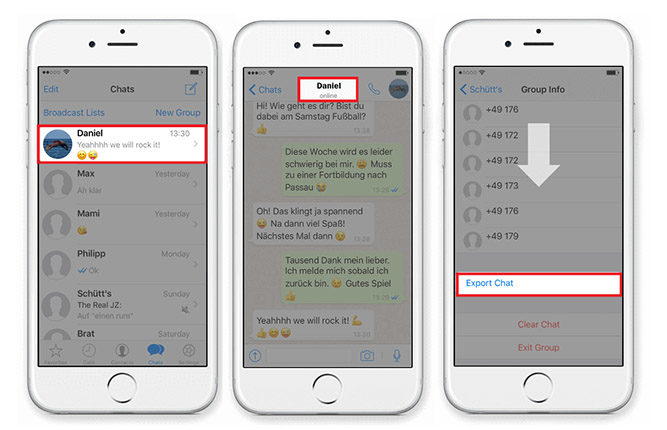
Paso 2. Seleccione si desea exportar archivos multimedia/adjuntos o no y seleccione la aplicación iPhone Mail.
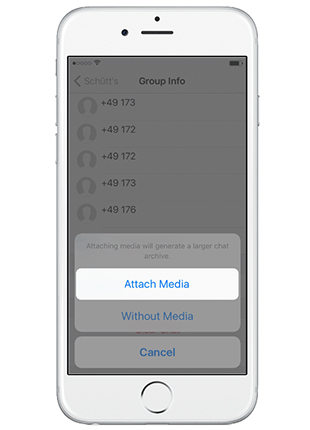
Paso 3. Luego, escriba su dirección de correo electrónico en el campo del destinatario y envíe.
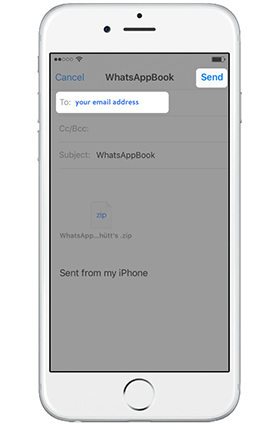
Beneficios:
- Es fácil para exportar chats de contactos de WhatsApp de forma selectiva.
- Los chats exportados se pueden encontrar en la Bandeja de entrada de correo electrónico.
- Envía fácilmente chats por correo electrónico a otras personas.
Desventajas:
- El tiempo necesario para exportar las conversaciones de WhatsApp depende del tamaño del chat y puede llevar mucho tiempo.
- Los chats solo estarán disponibles como enlaces después de un mes.
Forma 2: exportar mensajes de WhatsApp con Dropbox (debe instalar la aplicación y tener una cuenta)
También puedes usar Dropbox para exportar el chat de WhatsApp. Para usar este método, debe tener una cuenta de Dropbox y también tener la aplicación de Dropbox instalada en su dispositivo iOS. Siga los pasos a continuación para saber cómo exportar chats de WhatsApp usando Dropbox -
Paso 1. Al igual que el método anterior, abra WhatsApp, y diríjase al Chat para exportar > Toque el nombre del contacto > Exportar chat.
Paso 2. Luego, seleccione si desea exportar con archivos adjuntos o sin ellos.
Paso 3. Finalmente, seleccione la aplicación Dropbox y haga clic en 'Guardar' para exportar el chat de WhatsApp a Dropbox.
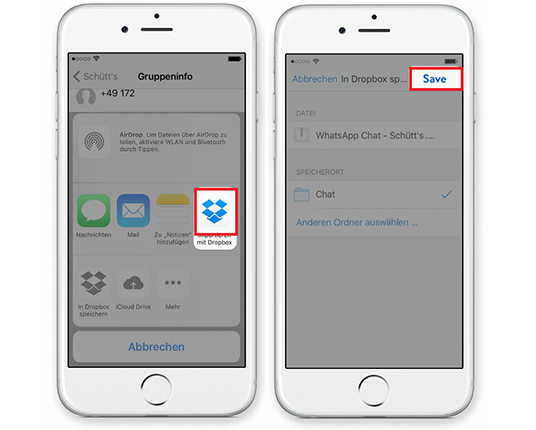
Beneficios:
- Puede recuperar chats en cualquier momento desde cualquier lugar.
- Es un proceso fácil.
Desventajas:
- Necesita una cuenta de Dropbox y la aplicación de Dropbox instalada en el dispositivo.
- Los chats deben descargarse primero para ser compartidos.
- Si los chats tienen más de 2 GB, deberá comprar más espacio de almacenamiento.
Forma 3: Exporte las conversaciónes de Whatsapp con Google Drive (debe instalar la aplicación y tener una cuenta)
Al igual que Dropbox, también puede usar Google Drive para exportar WhatsApp si tiene una cuenta de Google y la aplicación Google Drive instalada en su dispositivo. Siga los pasos a continuación para saber cómo exportar WhatsApp desde iPhone con Google Drive -
Paso 1. abra WhatsApp > Vaya a Chats > Haga clic en Nombre de contacto > Toque Exportar chat.
Paso 2. Seleccione la opción Adjuntar medios o Sin medios y toque Google Drive.
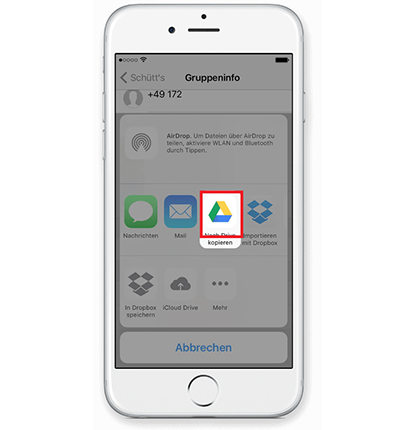
Paso 3. Toque Guardar para exportar el chat de WhatsApp a Google Drive.
Beneficios:
- Los chats estarán disponibles para descargar en cualquier momento y en cualquier lugar.
- Google Drive ofrece 15 GB de espacio gratuito, por lo que no debe preocuparse por el espacio para almacenar los chats.
Desventajas:
- Este método requiere una cuenta de Google y la aplicación Google Drive instalada en el dispositivo.
- No se pueden enviar chats por correo electrónico directamente desde la cuenta de Google.
Parte 3: exportar chats de WhatsApp desde Android
Forma 1: usar el correo electrónico para exportar el chat de WhatsApp
No solo puede exportar el chat de WhatsApp con correo electrónico en iPhone, sino también en dispositivos Android. Al igual que iPhone, también puede exportar sus chats de contactos de WhatsApp de forma selectiva con o sin archivos adjuntos. Aunque, a diferencia de la exportación de iPhone, en Android, la opción de exportar chat está disponible en la configuración de la aplicación WhatsApp. Para saber cómo exportar el chat de WhatsApp, siga estos paso:
Paso 1. Abra WhatsApp y luego vaya a Ajustes> Chats > Historial de conversaciones > Exportar/enviar chat por correo electrónico.

Paso 2. Seleccione si enviar chats por correo electrónico con o sin archivos adjuntos y luego ingrese su dirección de correo electrónico.

Paso 3. Haga clic en el botón Enviar (flecha hacia adelante) para exportar los chats al correo electrónico y luego verifique su correo electrónico para ver si el proceso tuvo éxito.
Conclusión
Muchas personas usan WhatsApp para conversaciones personales y comerciales y, a veces, es necesario crear una copia de seguridad de estos chats en caso de que surja una emergencia. Entonces, en este artículo, le mostramos cómo exportar el chat de WhatsApp en iPhone y Android, aunque hay varias formas de exportar mensajes de WhatsApp en iPhone o Android, se recomienda usar Tenorshare iCareFone Transferencia para exportar todos sus chats de WhatsApp sin limitaciones.
- Transferir Whatsapp de manera flexible entre Android e iOS;
- Hacer y ver copia de seguridad de WhatsApp gratuitamente - más de 8 tipos de archivos seleccionables;
- Restaurar la copia de seguridad de WhatsApp a iPhone/Android/iPad/Mac/PC;
- Admite descargar y restaurar copia de seguridad desde Google Drive

iCareFone Transfer
La mejor solución para transferir, hacer copias de seguridad y restaurar WhatsApp
Transferencia rápida y segura